Correção: o estouro da barra de tarefas não está funcionando no Windows 11
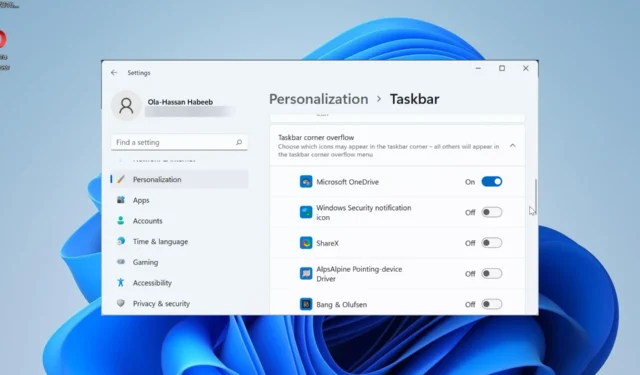
Quando o recurso Estouro da Barra de Tarefas do Windows 11 para de funcionar, os usuários perdem importantes opções de personalização . Isso ocorre porque o recurso permite adicionar o maior número possível de aplicativos à sua barra de tarefas e iniciá-los facilmente.
Por que o estouro da barra de tarefas não está funcionando no Windows 11?
Vários fatores podem fazer com que o estouro da barra de tarefas não funcione no Windows 11, conforme relatado pelos usuários. Abaixo estão algumas das causas notáveis:
- PC desatualizado : um sistema operacional desatualizado é uma das principais razões para esse problema. Isso é especialmente verdadeiro se você usar qualquer versão posterior ao Windows 11 Insider Preview Build 22616. Portanto, você precisa atualizar seu PC para resolver o problema.
- Estouro da barra de tarefas desativado : às vezes, você pode ter desativado o recurso por engano. Um aplicativo ou processo em seu PC também pode tê-lo desativado. Então, você precisa habilitá-lo novamente para fazê-lo funcionar.
Como posso corrigir o estouro da barra de tarefas do Windows 11 se não estiver funcionando?
1. Atualize o computador
- Pressione a Windows tecla + I para abrir o aplicativo Configurações e clique em Windows Update no painel esquerdo.
- Clique no botão Verificar se há atualizações .
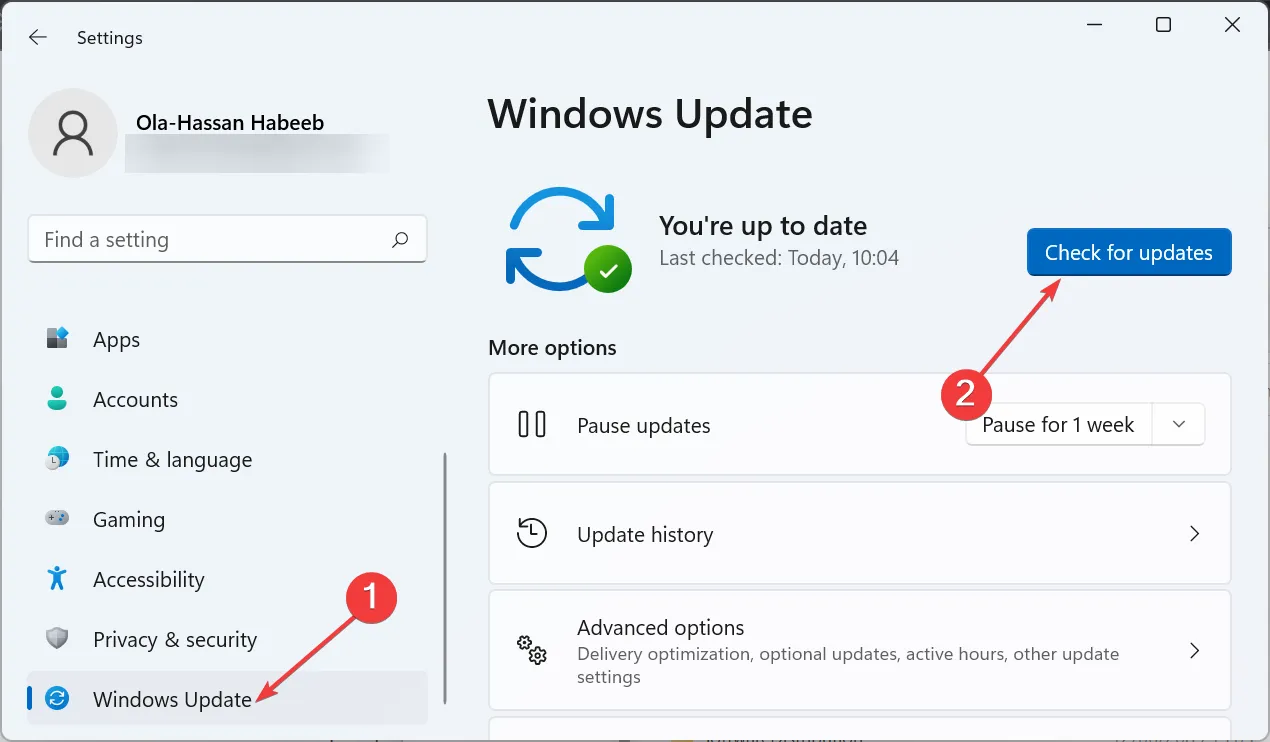
- Finalmente, baixe e instale todas as atualizações disponíveis e reinicie o seu PC.
A maioria dos usuários reclamou que o estouro da barra de tarefas do Windows 11 não está funcionando apenas em compilações mais antigas do sistema operacional. O problema foi corrigido desde o lançamento do Windows 11 Insider Preview Build 22616.
Embora seu PC deva instalar atualizações automaticamente, às vezes você pode perder patches cruciais devido a alterações em suas configurações. Portanto, é uma boa prática verificar e instalar as atualizações mais recentes do Windows 11.
2. Ativar estouro da barra de tarefas
- Pressione a Windows tecla + I para abrir Configurações e selecione Personalização no painel esquerdo.
- Clique em Barra de tarefas no painel direito.
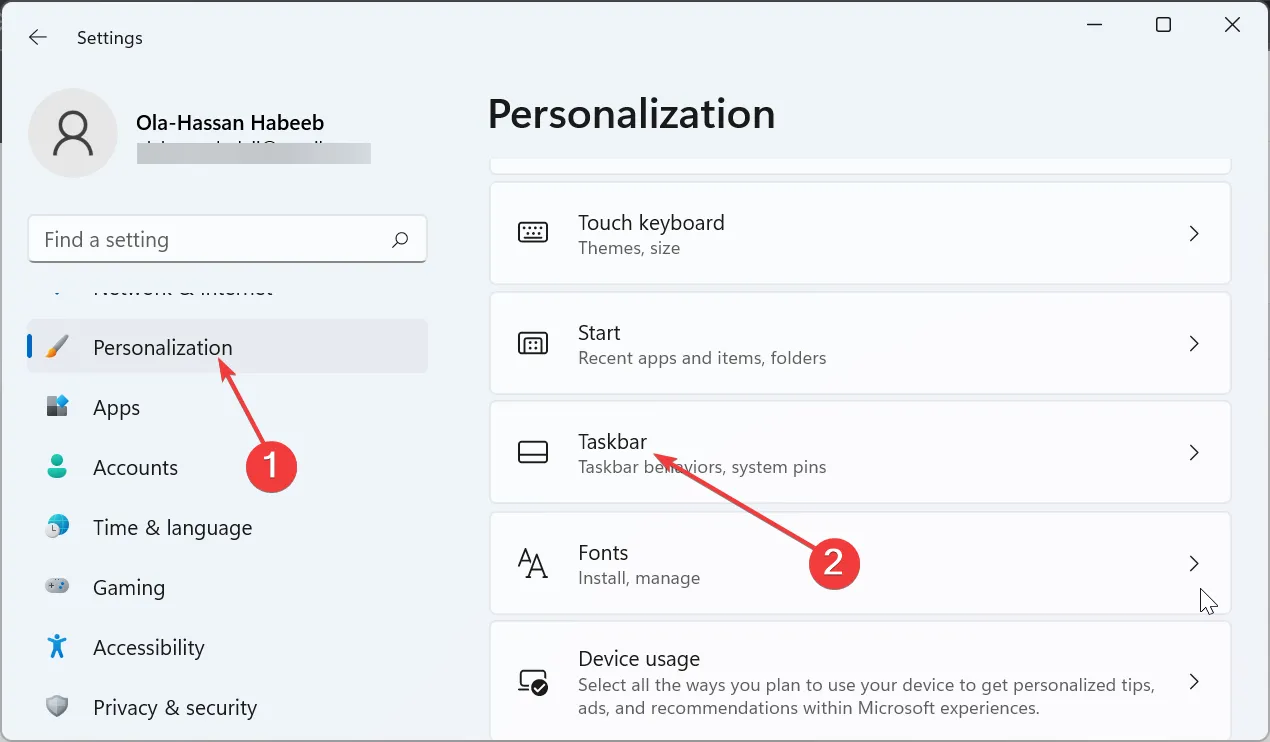
- Agora, selecione estouro do canto da barra de tarefas .
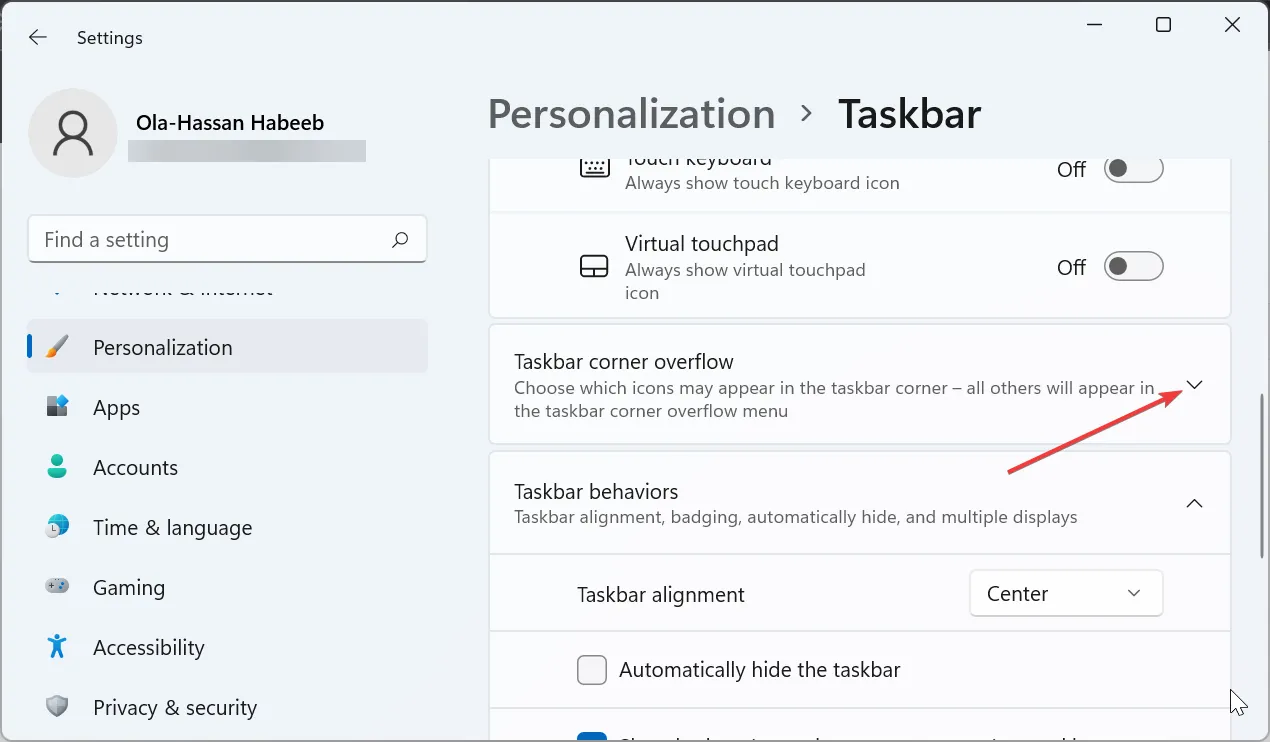
- Por fim, alterne a opção antes de os aplicativos avançarem para ativá-los.
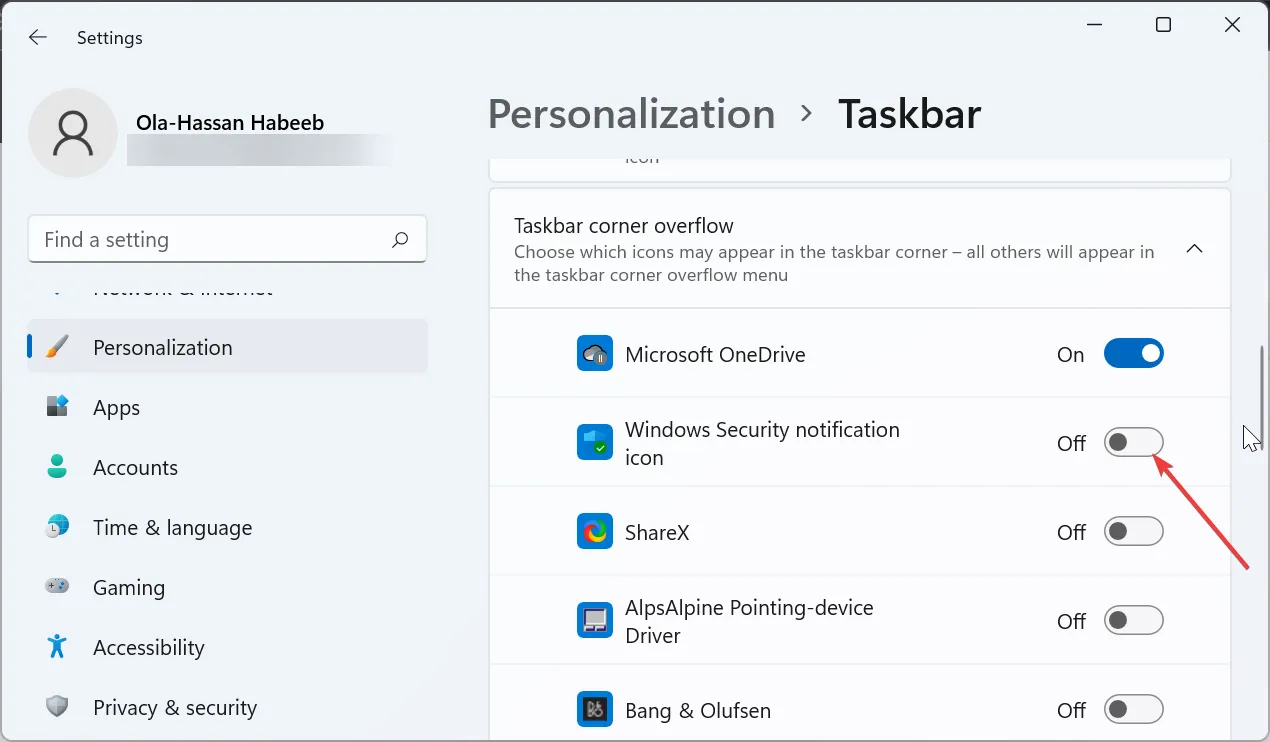
Alguns softwares e processos podem desabilitar seus aplicativos no estouro do canto da barra de tarefas. Este pode ser o motivo pelo qual não está funcionando no Windows 11.
Para ter certeza, verifique as configurações e ative os aplicativos que devem estar lá.
3. Use o software ViVeTool
- Visite o GitHub para baixar o software ViveTool .
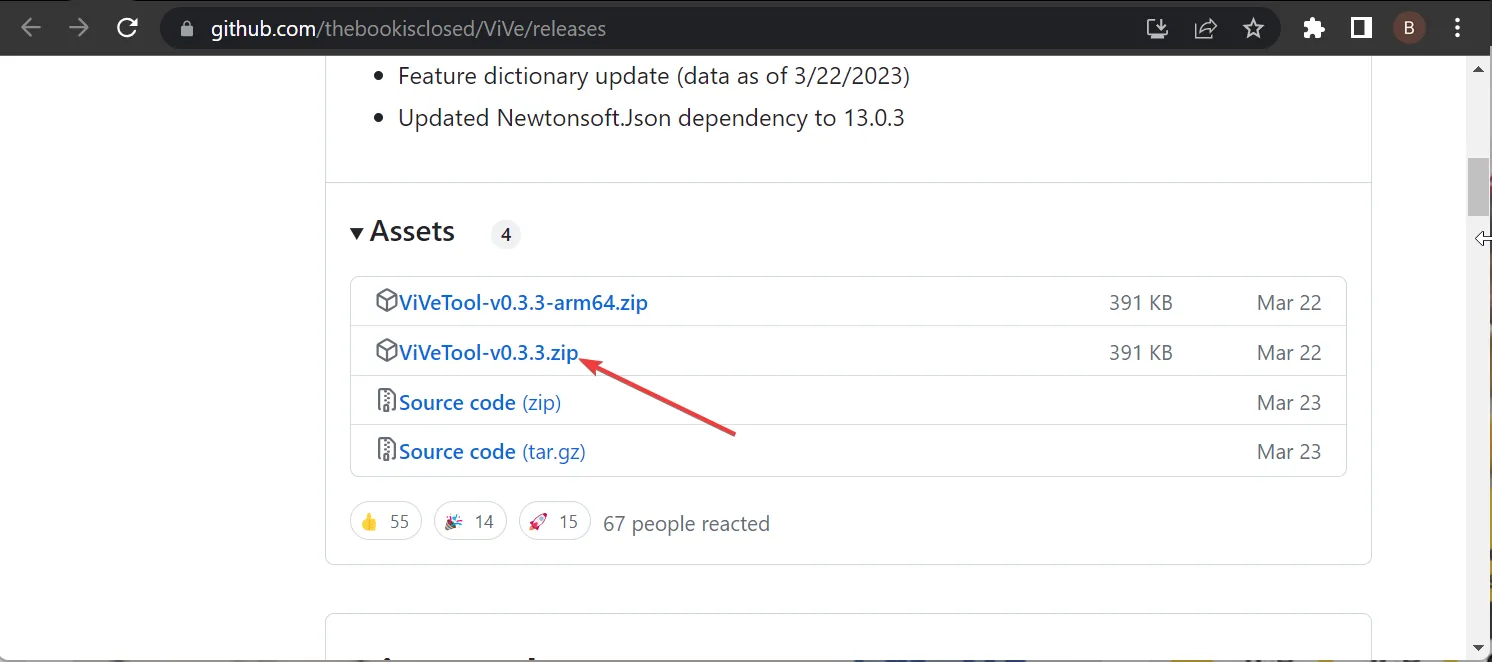
- Após a conclusão do download, vá para a pasta Download no File Explorer e clique com o botão direito do mouse no arquivo baixado.
- Selecione a opção Extrair tudo .
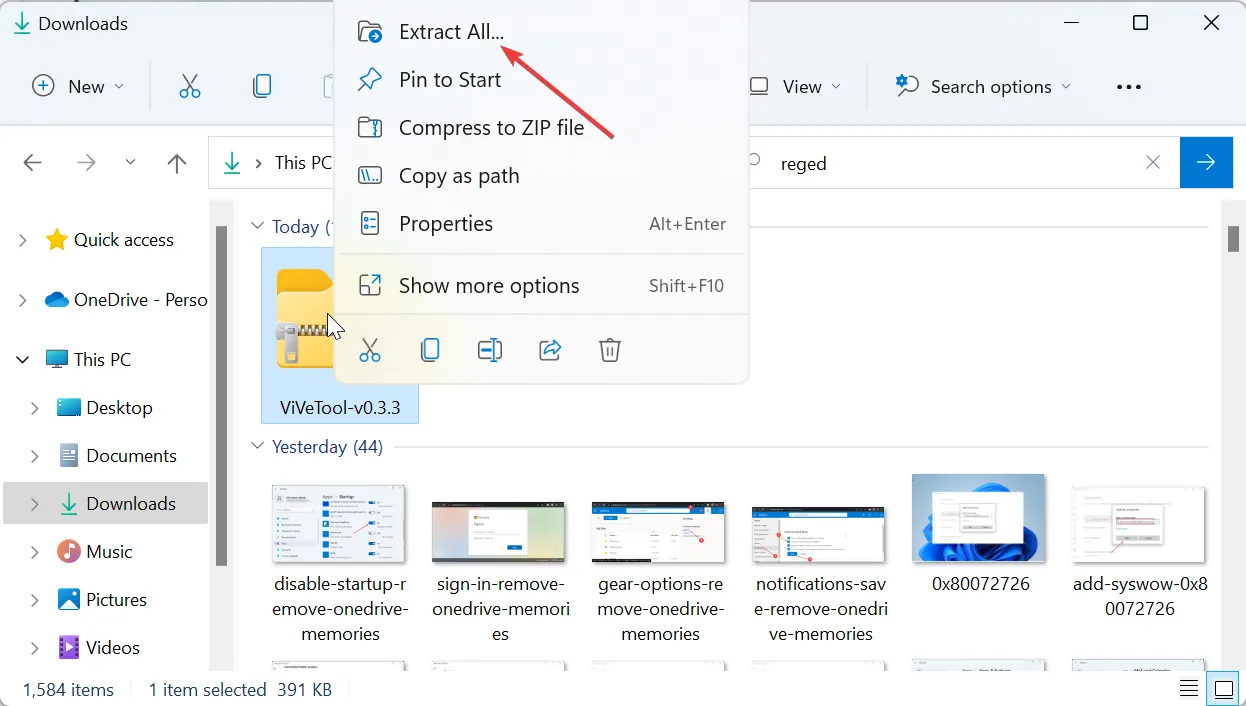
- Agora, clique no botão Extrair .
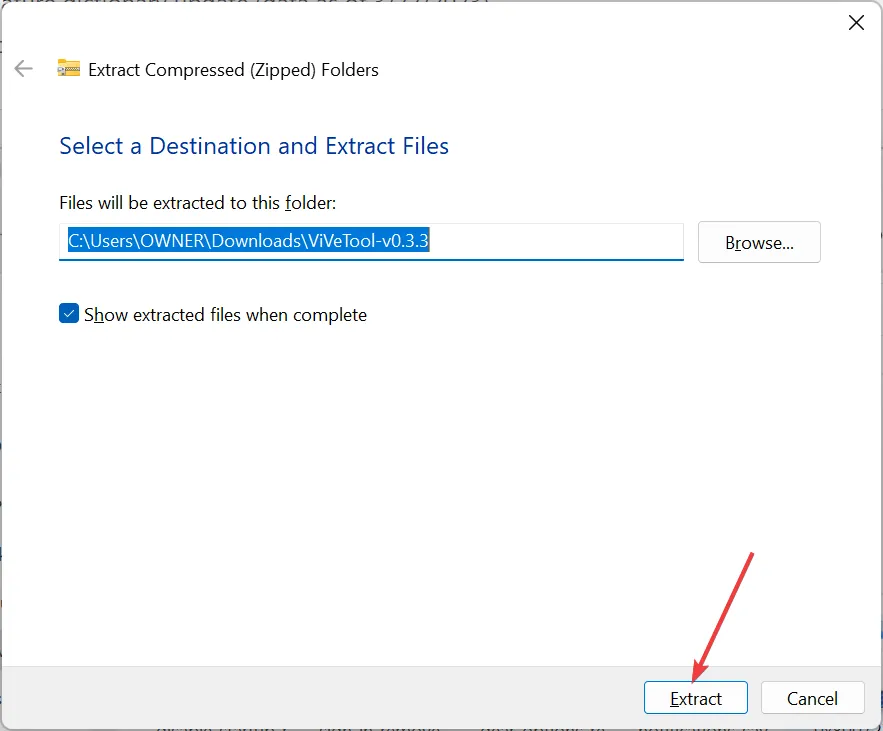
- Em seguida, clique com o botão direito do mouse na pasta extraída e selecione Copiar como caminho .

- A partir daqui, pressione a Windows tecla, digite cmd e selecione Executar como administrador no prompt de comando.
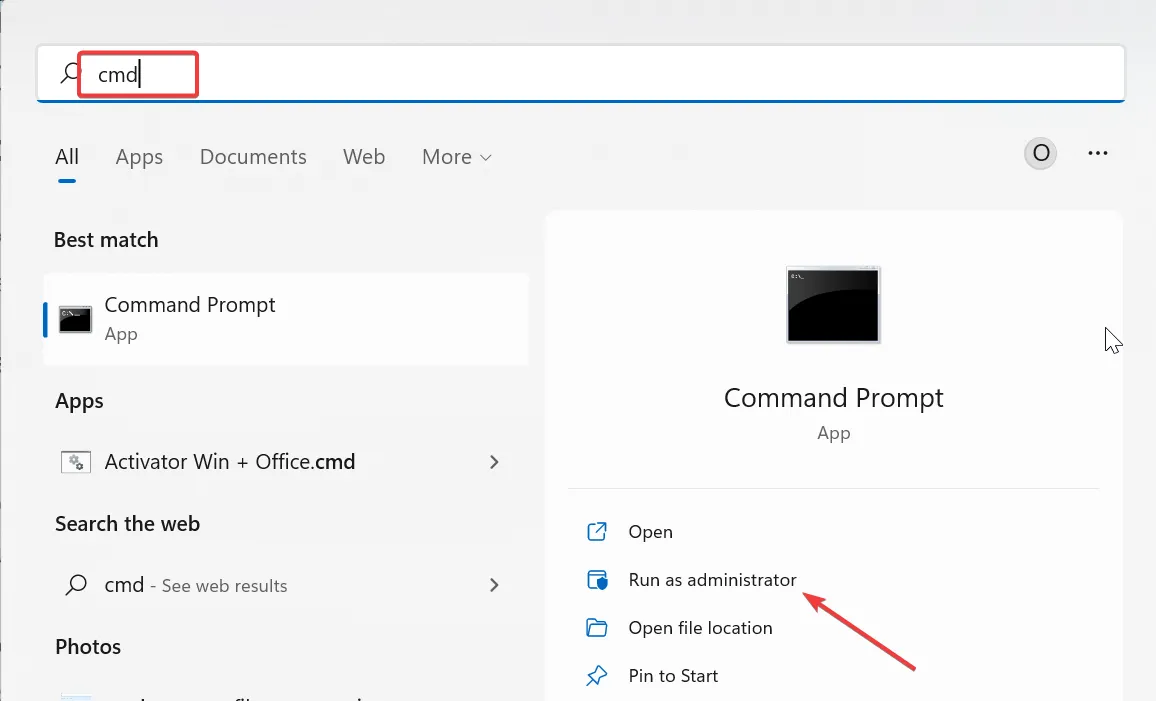
- Digite o seguinte comando (cole o caminho copiado no passo 5 no lugar de pathcopied) e pressione Enter para ir para a pasta ViVeTool:
cd pathcopied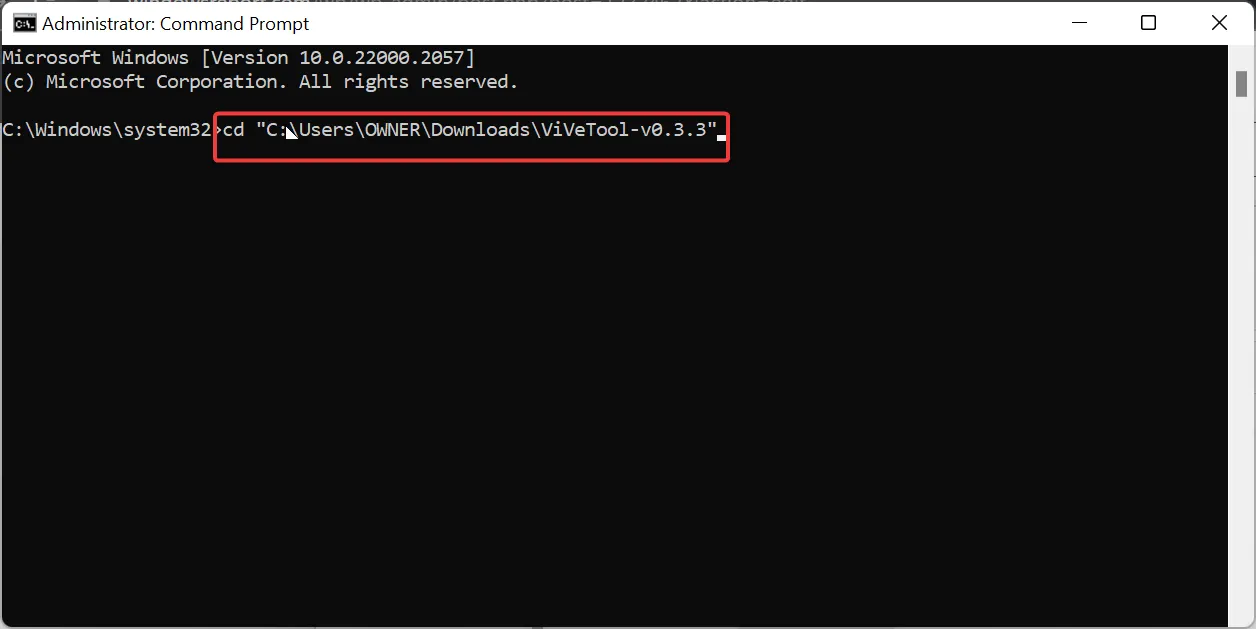
- Observe que a versão do ViVeTool que usamos aqui é ViVeTool-v0.3.3, que é a mais recente no momento. Portanto, certifique-se de alterar a versão de acordo no comando acima, se a sua for diferente.
- Em seguida, digite os comandos abaixo e pressione Enter após cada um para ativar o estouro da barra de tarefas:
vivetool /enable /id:35620393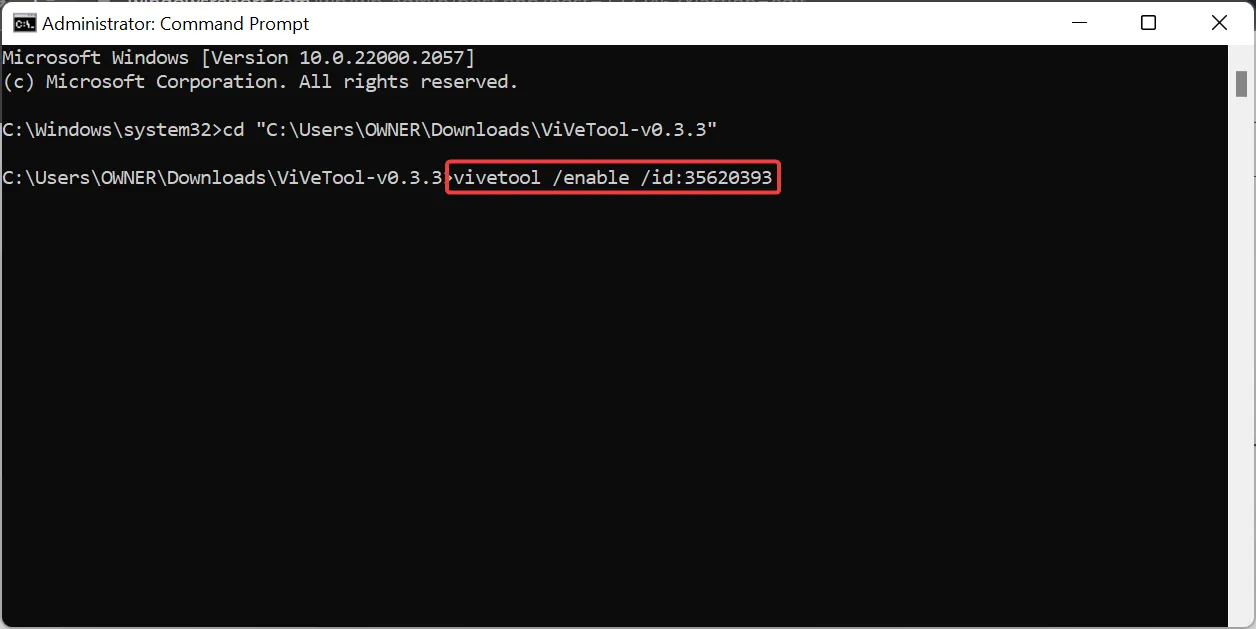
vivetool /enable /id:35620394 - Finalmente, reinicie o seu PC.
Em algumas compilações mais antigas do Windows 11, o estouro da barra de tarefas pode não funcionar mesmo depois de habilitá-lo no aplicativo Configurações. Nesse caso, você pode usar o software ViVeTool para ativá-lo.
Para desabilitar o recurso mais tarde, você precisa executar os comandos nas etapas 7 e 8, mas substituir enable por disable na etapa 8.
Sinta-se à vontade para nos informar a solução que o ajudou a corrigir esse problema nos comentários abaixo.



Deixe um comentário